Remix OS 3.0をUSBメモリーにインストールしてみた
Playストアが使えるようになったと聞いて
ノートPCでアプリが遊べたらいいな程度の気持ちでインストールしてみた。
(この記事はインストールまで)
環境
NEC LaVie Z(LZ550/JS)
Remix OS for PC 3.0.207(64bit)
USBメモリ SanDisk Cruzer Fit USBフラッシュメモリー 64GB SDCZ33-064G-J57
インストール

解凍したら中にある「Remix_OS_for_PC_Installation_Tool-B2016080802.exe」を起動する

ISOファイルに解凍したフォルダ内にあったISOファイルを指定
タイプはUSBドライブに選択する。
OKボタンを押すとエラーが発生。

「please turn off secure boot before proceed to installation」
→セキュアブートを無効にしなければいけないらしい
セキュアブートの状態確認
左下のウィンドウスボタンを右クリック→[ファイル名を指定して実行(R)]→
msinfo32と入力

msinfo32の画面
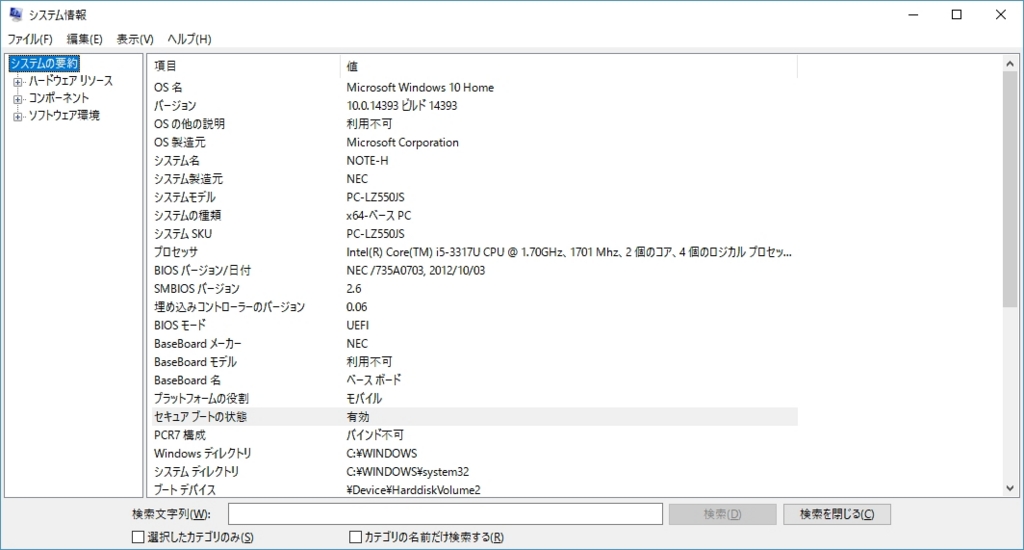
セキュアブートの状態が有効になっている。
セキュアブートの無効化
1.Shiftキーを押しながらWidnowsを再起動する
2.「トラブルシューティング」を選択

3.「詳細オプション」を選択

5.「再起動」ボタンを押す

6.BIOSの設定
LaVie Z(LZ550/JS)のBIOS
Securityタブを選択

「Secure Boot」を「Disabled」に変更する
参考
https://msdn.microsoft.com/ja-jp/library/windows/hardware/dn898540(v=vs.85).aspx
再度インストール

確認画面が表示されたのこのまま行けそう。
OKボタンを押してインストール開始。
4分くらいかかってこの画面に

USBメモリを優先的に起動するように変更
BIOSの設定

1st BootをUSBメモリ
2nd BootをHDDに変更
設定変更後、再起動

選択画面で「Resident mode」を選んで起動する
無事起動完了。
デフォルト状態で少し触ってみて気づいた点、思った点。
・無線のマウスも普通に動いてちょっと感動
MicrosoftのSculpt Ergonomic Mouse L6V-00013は動いた
・キーボードがUSキーボード配列
@マークどこー?と迷った。
後で変えられるか調べよう
→変更手順追加
uwanosora22.hatenablog.com
・Chromeへのドラッグアンドドロップはできない
ブラウザ上でGoogleドライブにスクリーンショット画像を上げようと思ったらできなかった
・ノートPCのファンクションキーを使用した操作に使用できないものがある
「Fnキー+Prt Scr」は使用可能
「Fnキー+スペース」によるタッチパッドの無効化は使用不可
追記
PCの電源を落とした後、起動するOSの選択画面が表示されなかった。
その場合はBIOS画面を起動→起動のパターンでまた表示ができた。
